이번 시간은 폴라리스 오피스 다운로드 방법을 알려드릴게요. Polaris Office는 다양한 문서를 편집할 수 있게 제공하는 프로그램으로 PC뿐만 아니라 모바일, 태블릿 등의 장치와 연동해서 사용 가능한 장점이 있어 지금도 이용 중이거나 찾고 계신 분들이 많습니다.

이 프로그램 하나만 있으면 한글, 워드, 엑셀 시트, 파워포인트 슬라이드, 어도비 PDF 문서를 편집하거나 변환할 수 있어 원활한 문서 작업을 위해 필요해진 분들이 있을 거예요.
Polaris Office를 이용하면 공동 작업도 효율적으로 처리할 수 있어 링크를 공유해서 실시간 편집이 가능하고 여러 가지 면에서 매우 유용하기 때문에 아직까지도 많은 분들이 이용 중인 것으로 알려져 있습니다.
그렇지만 체험판이 아닌 평생 소장으로 사용 가능한 방법으로 다운로드 및 설치는 어떻게 진행하면 되는지 잘 몰라서 헤매고 있는 분들이 있을 거라 생각하는데요.
이번 포스팅을 통해 폴라리스 오피스 다운로드 및 무료 설치 방법을 정리하여 알려드릴 테니 궁금하신 분들은 이 내용을 참고하면 도움 될 수 있을 것입니다.
폴라리스 오피스 설치 방법(체험판)
먼저 Free Trial 버전인 무료 체험판을 이용해도 괜찮으신 분들을 위해 공식 사이트에 들어가서 다운로드하는 방법부터 간단히 알려드릴게요.
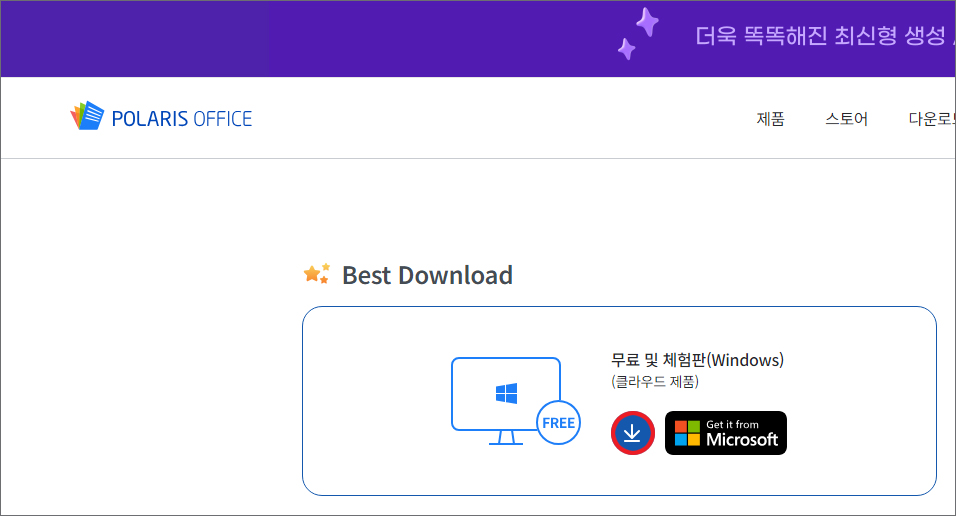
위에 남겨드린 주소를 클릭해서 이동하면 설치파일 다운로드 화면이 나오는데 개인용이 선택된 상태에서 Best Download 항목으로 무료 및 체험판(Windows)이 있으니 표시한 아래 방향 화살표를 클릭합니다.
그러면 다운로드 항목으로 지정된 위치에 PolarisOfficeSetup_service 파일이 생성되어 있을 테니 더블클릭해서 실행하고 허용하세요.
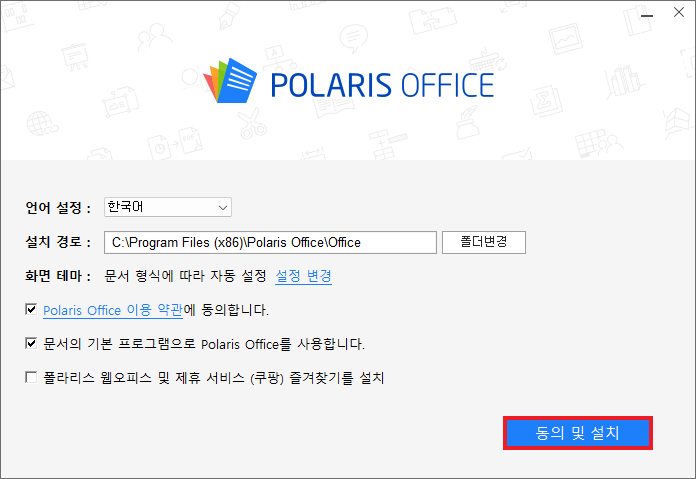
이후 설치 창이 뜨게 될 텐데 불필요한 체크박스는 해제하면 되고 [동의 및 설치]를 눌러 안내에 따르면 설치 완료 후 프로그램을 정해진 기간 동안만 무료로 사용할 수 있습니다.
폴라리스 오피스 설치 방법(평생 소장)
위에 방법처럼 공식 사이트로 들어가서 설치파일을 내려받아도 되지만 또 다른 방법을 하나 더 알려드리고자 합니다.
인터넷 검색을 해보시면 DREAMWIZ Software라는 사이트를 통해서 폴라리스 오피스를 찾고 설치까지 해볼 수가 있는데요.
드림위즈 소프트웨어는 예전에 NAVER에서 제공했던 네이버 소프트웨어 자료실을 대체할 수 있는 곳으로 PC관리/보안, 문서/사무, 인터넷/네트워크 등 다양한 필수 프로그램을 무료로 받을 수 있는 곳이라 생각하시면 됩니다.
빠른 이동을 원하시는 분들이 있을 것이므로 위에 DREAMWIZ Software로 이동하는 버튼을 만들어드리도록 할 테니 클릭해서 진입하면 되겠습니다.

열린 화면을 보면 인기 소프트웨어 TOP 50이 항목별로 나열된 모습을 볼 수 있는데 스크롤을 내리다 보면 폴라리스 오피스를 쉽게 찾을 수 있으니 밑에 [자세히 보기]를 클릭해 주세요.
상세 페이지로 이동하면 폴라리스 오피스를 소개하는 내용을 볼 수 있는데 상세정보 및 참고사항을 읽어보도록 합니다.
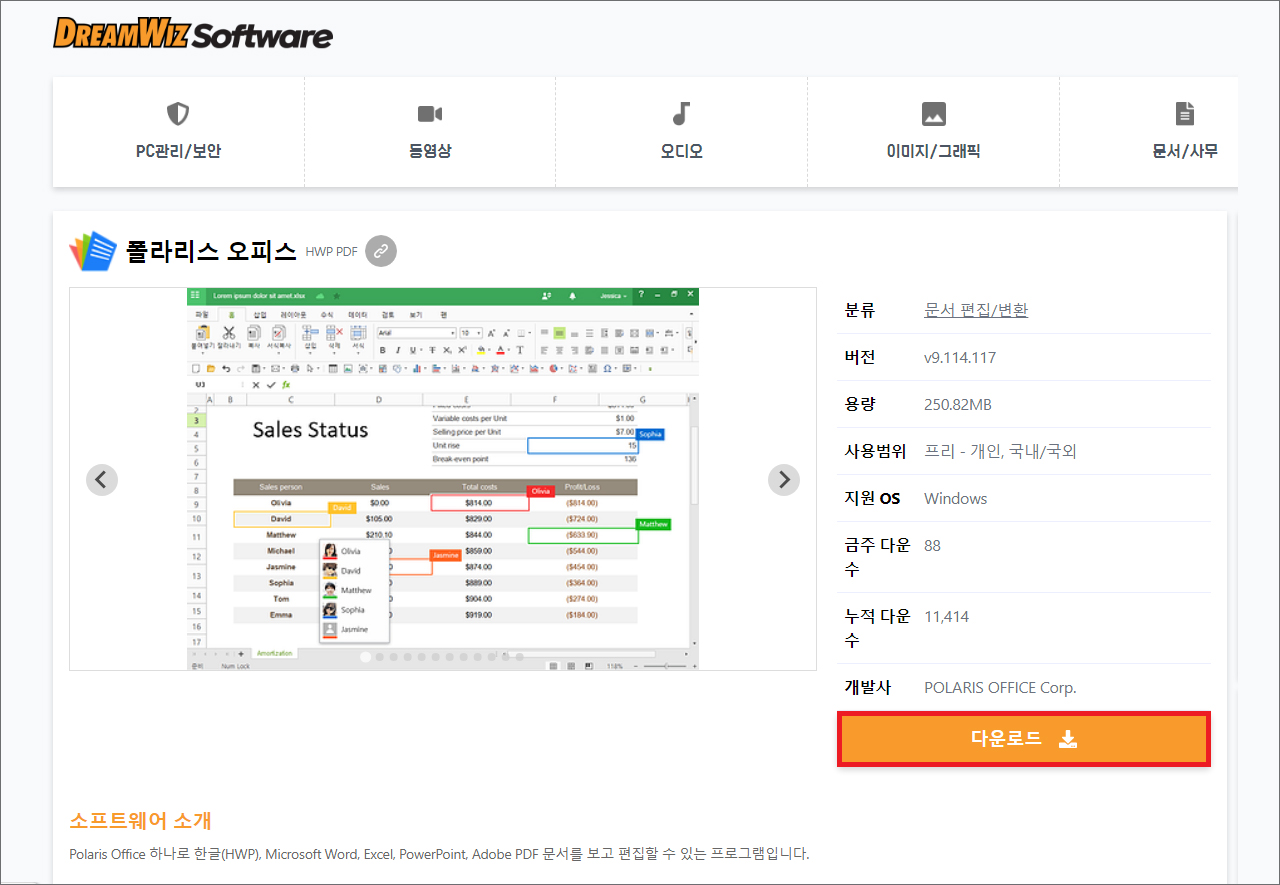
현재 기준 확인해 보니 문서 편집/변환에서 1위를 하고 있을 만큼 찾고 있는 사람들이 많다는 걸 알 수 있었는데 Polaris Office를 설치하려면 [다운로드] 버튼을 누르세요.
짧게 5초만 기다리면 다운로드 항목으로 지정된 위치에 hwp-pdf 파일이 생성될 테니 더블클릭해서 실행한 다음 허용되도록 해주세요.
만약 다운로드가 자동으로 진행되지 않을 땐 다운로드 버튼 밑에 '여기' 표시를 눌러 안내에 따라 진행하면 다운받을 수 있으니 확인해 보시면 되겠습니다.
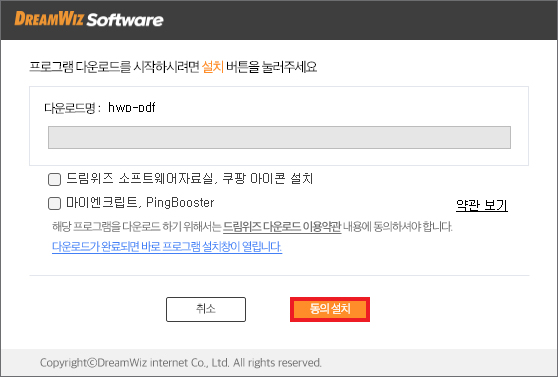
잠시 후 DREAMWIZ Software 창이 열릴 텐데 체크박스는 제휴 즐겨찾기 설치를 선택하는 것이므로 불필요한 분들은 체크를 해제하면 되고 약관 내용을 읽어본 후 프로그램 다운로드를 시작하기 위해 [동의설치] 버튼을 눌러주세요.
동의설치 버튼이 진행중으로 바뀌고 잠시만 기다리면 Setup 로딩이 자동으로 진행될 것이며 이어서 Polaris Office PC 버전을 설치할 수 있는 창이 뜨게 됩니다.
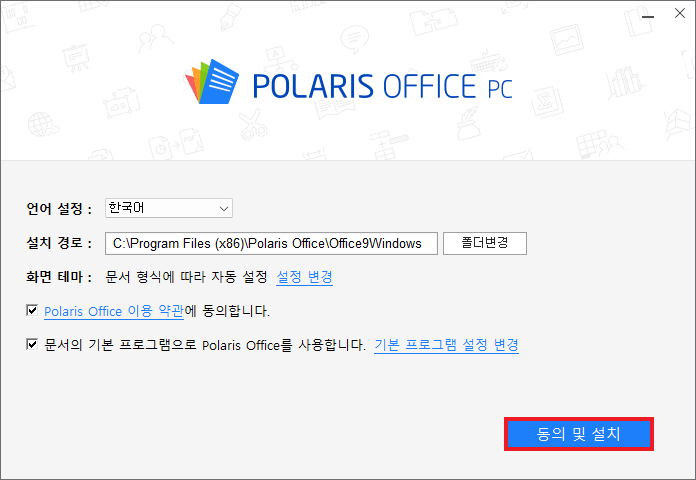
언어 설정은 한국어, 설치 경로는 폴더변경을 눌러 본인이 원하는 위치로 지정하실 수 있지만 기본 설정 그대로 하셔도 되고 문서의 기본 프로그램으로 Polaris Office를 사용할 건지 결정한 상태에서 [동의 및 설치] 버튼을 누르세요.
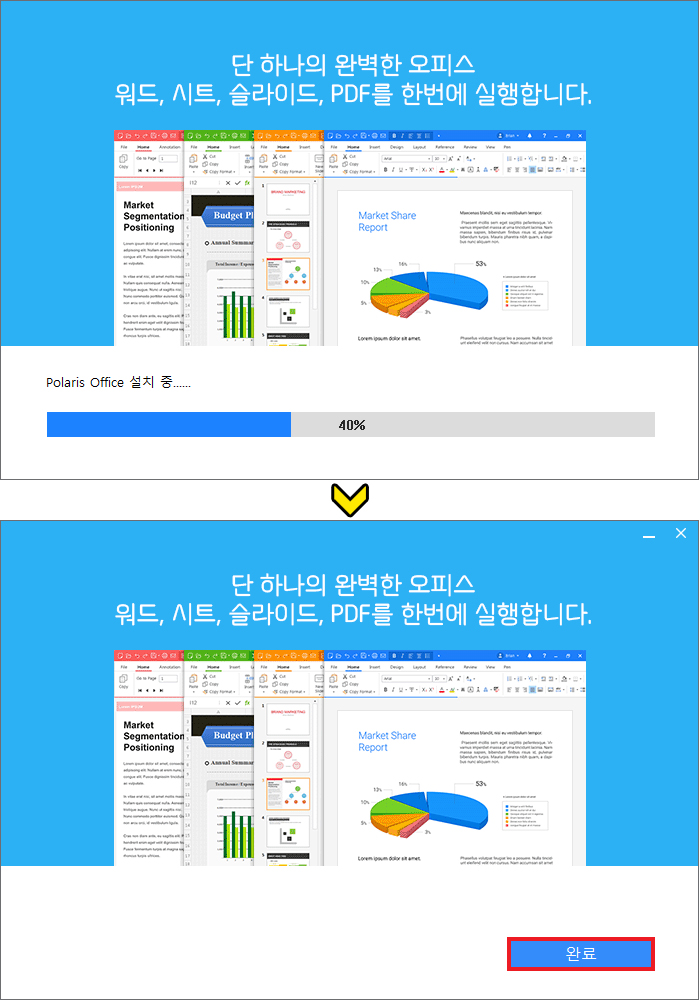
Polaris Office 설치 중인 화면이 나오게 되는데 잠시만 기다려주시고 설치가 끝나면 [완료] 버튼을 눌러주시면 돼요.
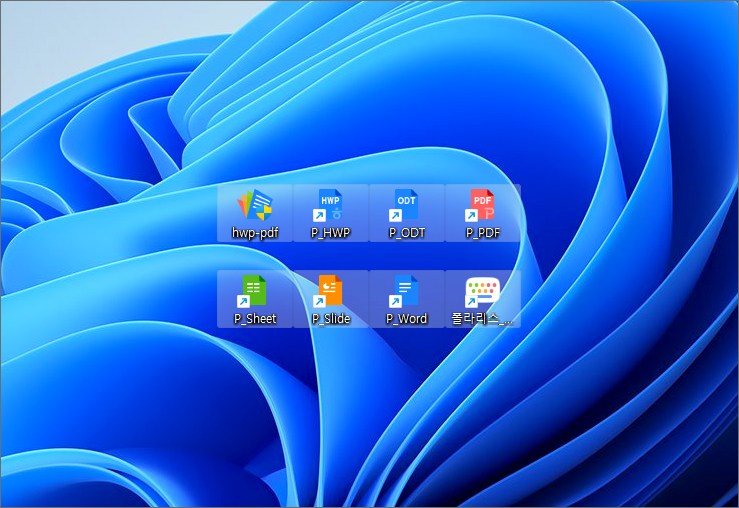
필자는 정상으로 완료되었을 때 바탕 화면을 확인해 보니 P_HWP, P_ODT, P_PDF, P_Sheet, P_Slide, P_Word, 폴라리스_타자연습 바로가기 아이콘이 생성되어 있는 걸 볼 수 있었습니다.
이렇게 폴라리스 오피스 다운로드 작업을 마칠 수 있으니 알려드린 내용을 참고해서 진행하시면 되는데 문제는 프로그램을 실행하고자 할 때 Polaris Office PC 라이선스를 입력하라는 창이 떠서 당황스러웠을 거예요.
정품인증 및 원활한 오피스 사용을 위해 라이선스 등록이 필요한 것인데 제품 구매 시 이메일을 통해 라이선스 키를 쉽게 확인할 수 있지만 구매한 상태가 아닌 분들은 라이선스가 없어 실행하지 못하고 있는 분들이 있을 겁니다.
이럴 땐 인터넷 포털 사이트 검색창에 'Polaris Office License Key'를 입력 후 찾아보면 라이선스 키를 제공하는 웹 사이트를 확인할 수 있으니 검색을 통해 알아보시면 될 거예요.
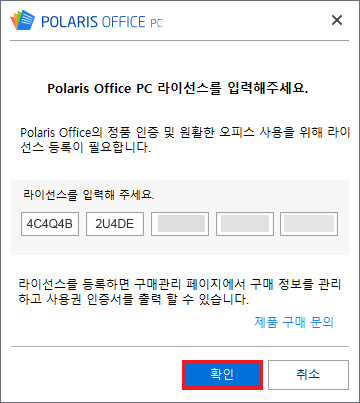
참고로 라이선스 키는 이런 식으로 숫자와 알파벳 대문자로 조합된 25자리로 구성된 것이며 각 입력란에 5자리씩 입력하면 되는데요.
라이선스 키를 찾은 상태에서 입력란에 동일하게 입력 후 [확인]을 누르면 'Polaris Office의 라이선스 등록이 완료되었습니다 감사합니다'라고 팝업이 뜰 테니 [확인]을 누르면 됩니다.
이후 프로그램이 실행되어 본격적인 문서 편집 및 변환 작업을 할 수 있게 될 것이며 아무쪼록 이 내용이 도움 되었다면 공감 하트(♥) 부탁드릴게요.
모손팁 티스토리는 앞으로도 유익한 정보와 꿀팁을 정리하여 알려드릴 예정이니 많은 관심과 방문해 주시면 감사하겠습니다.
'기타 정보_(Etc)' 카테고리의 다른 글
| 곰믹스 무료 다운로드 - 구 버전 GOM Mix 설치하는 방법 (0) | 2024.06.21 |
|---|---|
| UXP WebView Support 정체와 삭제 방법이 궁금하다면 (0) | 2024.06.20 |
| 테무 탈퇴 방법, 불필요해진 Temu 계정 삭제, 제거하고 싶다면 (0) | 2024.06.14 |
| 네이버카페 만들기, 커뮤니티처럼 활동하는 카페 개설 방법 (0) | 2024.06.08 |
| 국제발신 관세징수과에서 보낸 관세금 미납 문자 정체 알려드림 (0) | 2024.05.29 |



